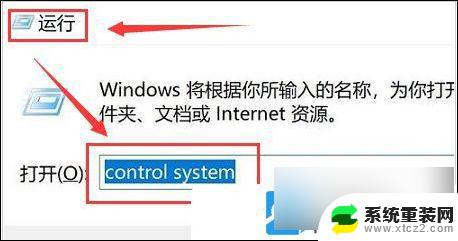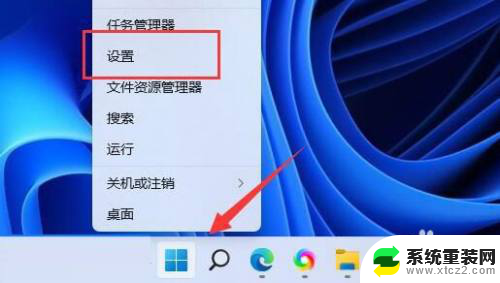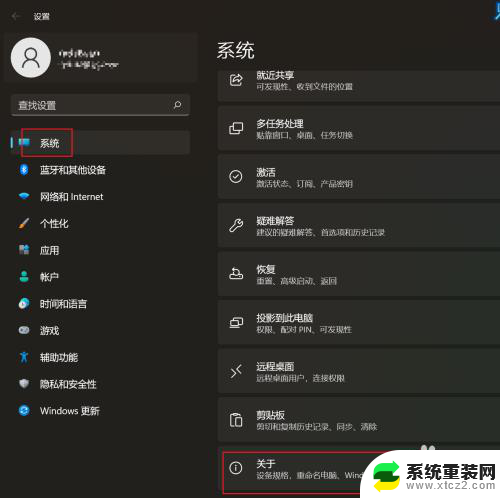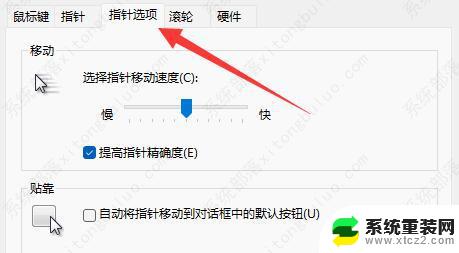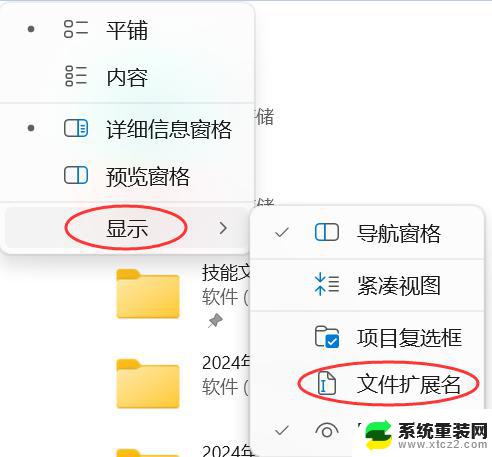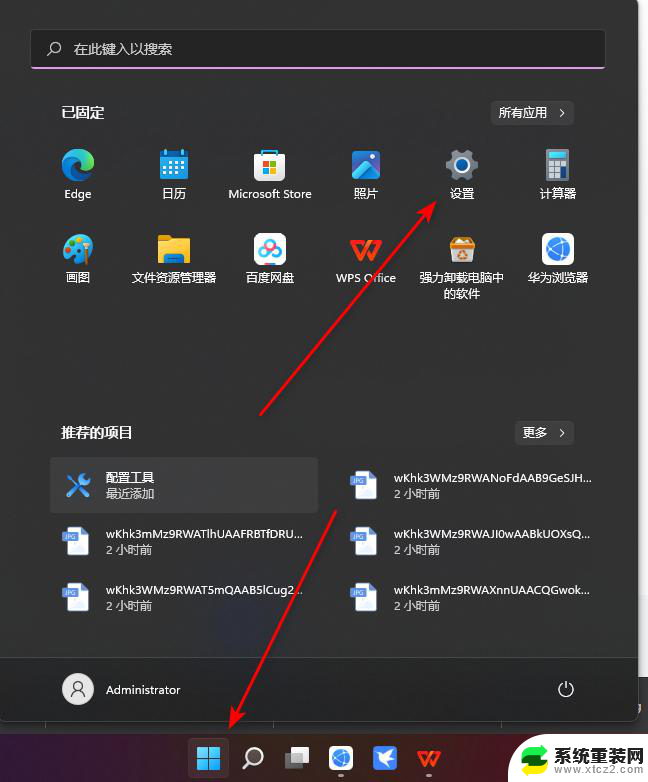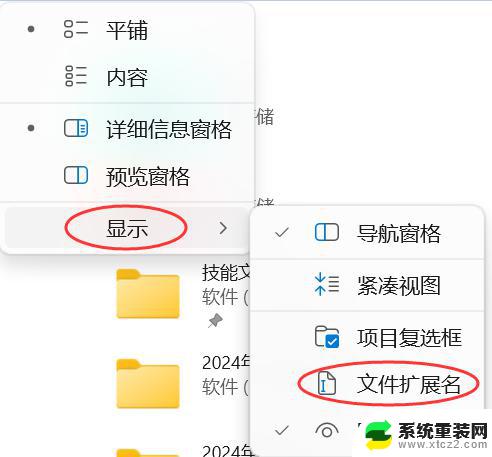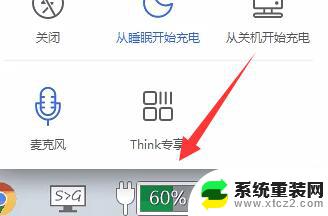win11的环境变量怎么设置 Win11环境变量设置详细步骤
更新时间:2024-10-25 17:08:46作者:xtyang
Win11作为微软最新的操作系统版本,其环境变量设置是非常重要的一部分,环境变量可以帮助我们在系统中配置一些常用的路径和参数,从而提高系统的稳定性和性能。对于一些新手用户来说,Win11环境变量的设置可能会比较困惑。下面我们就来详细介绍一下Win11环境变量的设置步骤,希望对大家有所帮助。
1、打开运行(Win+R),输入? control system 命令,按确定或回车;
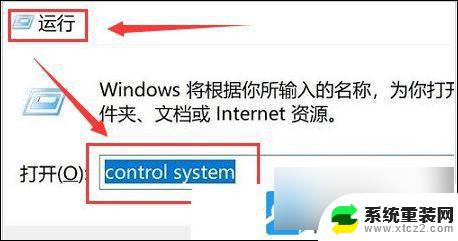
2、打开的系统窗口,找到并点击高级系统设置;

3、接着,在打开的系统属性窗口。找到并点击环境变量;
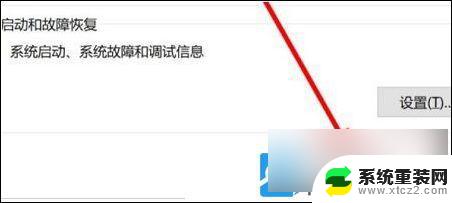
4、最后,根据自己的需要。对变量值进行编辑即可;
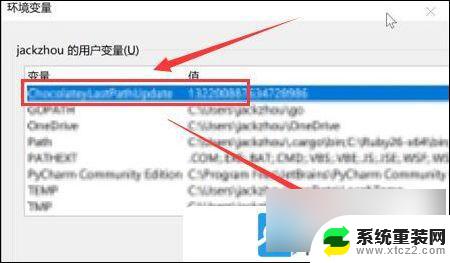
以上就是win11的环境变量怎么设置的全部内容,还有不懂得用户就可以根据小编的方法来操作吧,希望能够帮助到大家。